Cara Mengimpor dan Mengekspor Bookmark di Google Chrome
Unggulan / / August 05, 2021
Dalam tutorial ini, kami akan menunjukkan kepada Anda cara mengimpor dan mengekspor bookmark di browser Google Chrome. Keduanya dapat dibutuhkan karena berbagai alasan. Untuk memulai, Anda mungkin perlu mengimpor bookmark ke Chrome saat Anda datang dari browser lain. Jika Anda berasal dari browser Chromium, maka masuk mungkin dapat membawa bookmark Anda. Namun, mungkin tidak demikian halnya dengan browser non-Chromium. Oleh karena itu pengguna lebih memilih untuk memilih opsi impor. Berbicara tentang ekspor, ini juga memiliki beberapa tambahan yang cukup bagus.
Pertama-tama, jika Anda ingin beralih ke beberapa browser lain, Anda dapat mengekspor bookmark dari browser Chrome dan menyimpannya sebagai file HTML. Sejalan dengan itu, jika Anda telah membeli PC atau laptop baru, maka Anda dapat mengekspor bookmark Chrome dari pengaturan lama dan kemudian mengimpornya ke PC baru Anda. Memang, masuk mungkin juga melakukan hal yang sama, tetapi hanya untuk memastikan, pengguna lebih memilih metode manual ini. Dan dengan bantuan panduan ini, Anda akan dapat mencapai hal itu. Karena itu, berikut adalah petunjuk untuk mengimpor dan mengekspor bookmark di Google Chrome.
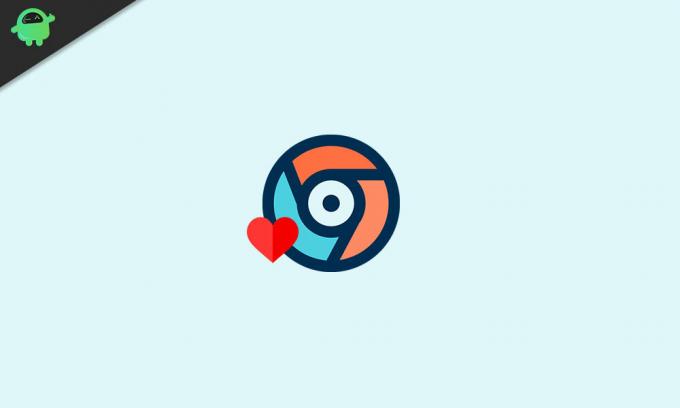
Daftar Isi
-
1 Cara Mengimpor Bookmark di Google Chrome
- 1.1 Melalui Browser Chrome
- 1.2 Menggunakan Situs Web Bookmark Chrome
- 2 Cara Mengekspor Bookmark dari Google Chrome
Cara Mengimpor Bookmark di Google Chrome
Di bagian ini, kami akan menunjukkan cara mengimpor bookmark dari browser lain ke Chrome. Ada dua metode berbeda untuk hal yang sama. Yang pertama melibatkan melakukan hal yang sama langsung dari opsi bawaan di dalam Chrome. Opsi kedua adalah melalui situs web Chrome Bookmarks. Keduanya disebutkan di bawah ini.
Melalui Browser Chrome
- Luncurkan browser Google Chrome di PC Anda.
- Klik ikon luapan yang terletak di kanan atas.
- Arahkan mouse Anda ke opsi Bookmark dan pilih Impor Bookmark dan Pengaturan.
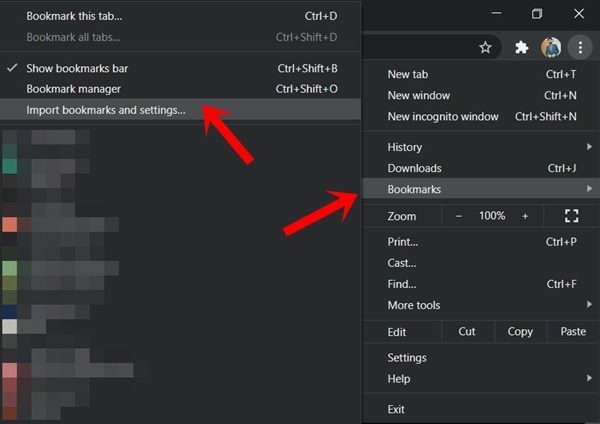
- Kemudian dari menu tarik-turun, pilih nama Browser yang Anda perlukan untuk mengimpor bookmark ke Chrome. Jika browser Anda hilang dari daftar ini, lanjutkan ke metode impor kedua yang diberikan di bawah ini.
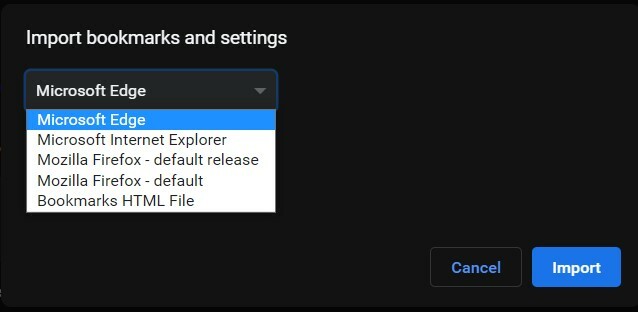
- Jika Anda ingin mengimpor bilah favorit Anda juga, pastikan untuk menandai juga opsi Favorit / Bookmark.
- Terakhir, klik Impor dan tunggu prosesnya selesai.
Menggunakan Situs Web Bookmark Chrome
Metode ini terbukti berguna jika Anda menggunakan browser yang bukan bagian dari Daftar Impor di Chrome. Jadi untuk itu, kami akan mengakses situs web Chrome Bookmarks dari browser itu, mengekspor bookmark sebagai file HTML, dan kemudian mengimpornya ke Chrome. Inilah cara melakukannya:
- Pergilah ke Situs web bookmark Chrome.
- Masuk dengan akun Google di mana semua bookmark Anda disimpan.

- Kemudian klik opsi Ekspor Bookmark dari menu sebelah kiri. Bookmark Anda kemudian akan disimpan sebagai File HTML.
- Sekarang luncurkan browser Chrome dan klik ikon luapan.
- Pilih Bookmark> Impor Bookmark dan Pengaturan.
- Kemudian dari menu drop-down, pilih file HTML Bookmark dan klik tombol Pilih file.
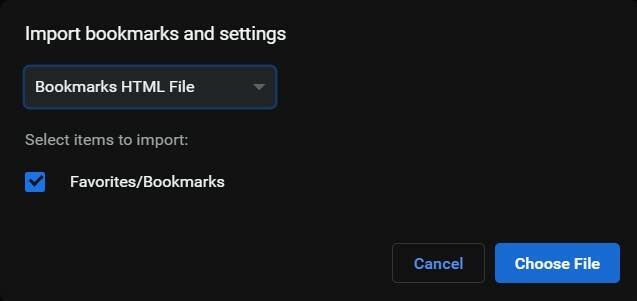
- Pilih file HTML yang memiliki bookmark yang diekspor dari browser lain dan klik Buka.
Dengan ini, Anda telah berhasil mengimpor bookmark di Chrome melalui dua metode berbeda. Sekarang mari kita alihkan perhatian kita ke cara mengekspor bookmark ini langsung dari browser Chrome. Ikuti.
Cara Mengekspor Bookmark dari Google Chrome
Jika Anda berencana untuk beralih dari Chrome ke browser lain, maka langkah pertama melibatkan mengekspor bookmark dari browser ini. Setelah Anda selesai melakukannya, Anda akan mendapatkan semua bookmark Anda dalam paket HTML. Setelah selesai, Anda dapat dengan mudah mengimpor bookmark ini ke browser pilihan Anda. Inilah cara Anda mengekspor bookmark dari Chrome.
- Luncurkan browser Chrome dan klik ikon luapan yang terletak di kanan atas layar kami.
- Kemudian buka menu Bookmark dan pilih opsi Pengelola Bookmark. Anda juga dapat menggunakan kombinasi tombol pintas Ctrl + Shift + O untuk hal yang sama.
- Sekarang di bawah bilah Pengelola Bookmark, klik ikon luapan dan pilih Ekspor Bookmark.
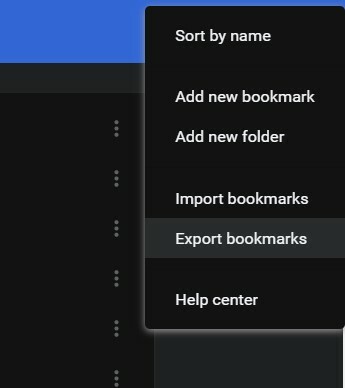
- Beri nama lalu tekan Simpan. Hanya itu saja. Anda telah berhasil mengekspor bookmark Chrome. Sekarang luncurkan saja browser pilihan Anda dan impor bookmark ini sebagai file HTML.
Dengan ini, kami menyimpulkan panduan tentang cara mengimpor dan bookmark di Google Chrome. Jika Anda masih memiliki pertanyaan, beri tahu kami di bagian komentar di bawah. Pembulatan, ini beberapa Tip dan Trik iPhone, Tip dan trik PC, dan Tips dan Trik Android yang harus Anda periksa juga.



